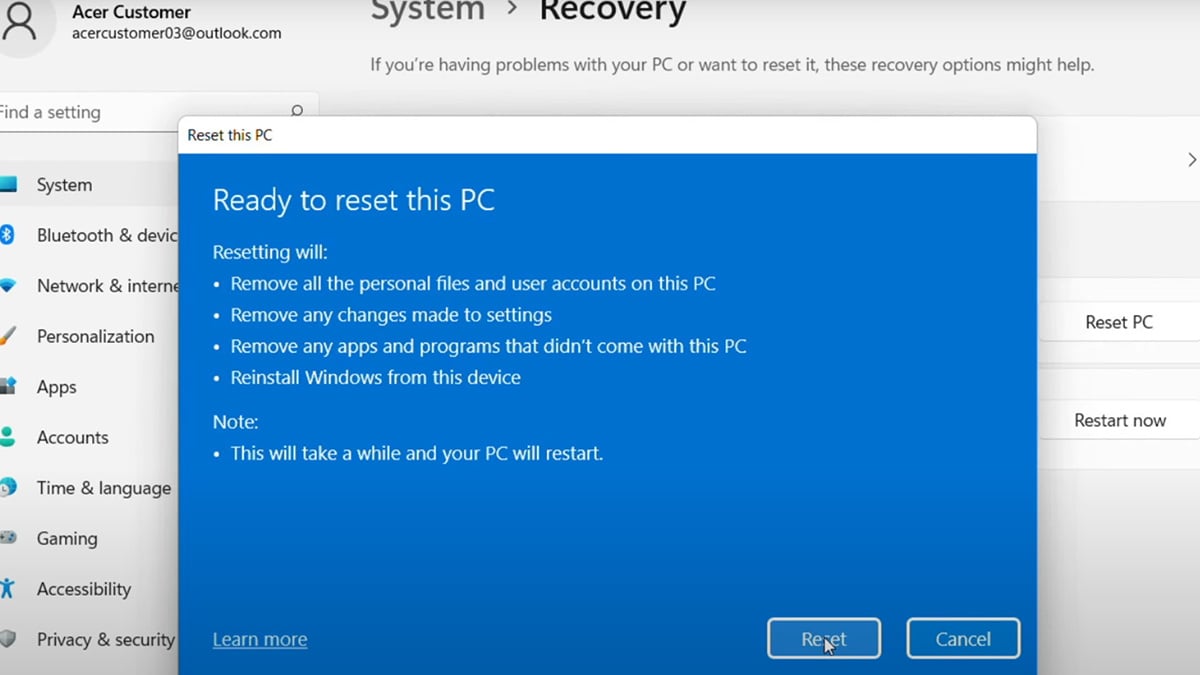
Dacă vă întrebați cum să resetați un laptop Acer care rulează Windows 11, acest ghid vă va prezenta procesul pas cu pas. Resetarea laptopului poate remedia problemele de performanță, poate elimina virușii persistenți sau vă poate pregăti dispozitivul pentru un nou proprietar. Indiferent dacă alegeți o opțiune de resetare la setările din fabrică sau o restaurare rapidă a sistemului, Windows 11 oferă mai multe modalități de a vă readuce laptopul Acer în formă maximă.
De ce ar putea fi necesar să vă resetați laptopul Acer
Există mai multe motive pentru care ar putea fi necesar să vă resetați laptopul Acer, iar majoritatea se rezumă la îmbunătățirea performanței sau la protejarea datelor dumneavoastră. O resetare la setările din fabrică poate elimina virușii persistenți sau programele malware pe care instrumentele antivirus tradiționale nu le pot elimina complet. De asemenea, poate ajuta la rezolvarea problemelor de performanță, precum timpii de pornire lenți, blocările frecvente sau programele care nu răspund, oferind sistemului Windows 11 un nou început. Uneori, o resetare este necesară după erori majore de sistem cauzate de fișiere corupte, actualizări defectuoase sau drivere incompatibile. Și dacă vă pregătiți să vindeți sau să dăruiți dispozitivul, resetarea asigură ștergerea tuturor informațiilor dumneavoastră personale, astfel încât următorul proprietar să primească laptopul într-o stare curată, gata de utilizare.
Ce trebuie să faceți înainte de a reseta un laptop Acer
Înainte de a reseta laptopul la setările din fabrică sau de a utiliza alte instrumente de recuperare, este important să vă pregătiți:
- Deconectați-vă de la conturi – Microsoft, OneDrive, e-mail și orice browser.
- Faceți o copie de rezervă a datelor dumneavoastră – Utilizați OneDrive pentru stocare în cloud sau copiați fișierele pe o unitate externă.
- Conectați laptopul la priză – Previne întreruperile în cazul în care acumulatorul se descarcă în timpul resetării.
- Confirmați parola contului dumneavoastră Microsoft – Necesară pentru a vă autentifica după reinstalarea Windows 11.
- Dezactivați software-ul licențiat – Programele precum Office sau Adobe pot necesita reactivare ulterioară.
Opțiuni de resetare în Windows 11 pentru laptopurile Acer
Windows 11 oferă diferite modalități de a reseta un laptop, fiecare fiind potrivită pentru o situație diferită. Puteți accesa aceste opțiuni din Settings > System > Recovery.
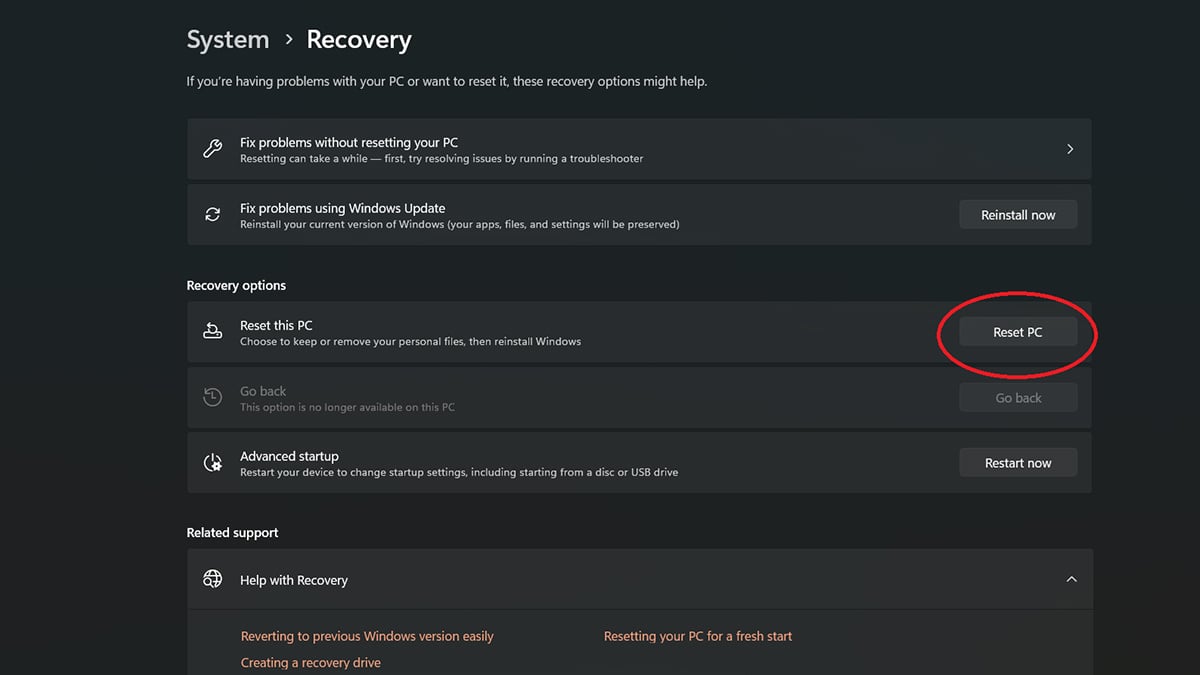
1. Resetarea laptopului la setările din fabrică (elimină tot)
Această opțiune restaurează laptopul dumneavoastră Acer la starea sa originală din fabrică, eliminând toate fișierele, setările și aplicațiile instalate. Este cea mai bună opțiune pentru a vinde laptopul sau pentru a o lua de la capăt.
- Deschideți Settings.
- Mergeți la System > Recovery.
- Sub Reset this PC, faceți clic pe Reset PC.
- Selectați Remove everything.
- Alegeți Cloud download (descarcă o copie nouă a Windows 11) sau Local reinstall (utilizează fișierele deja existente pe dispozitiv).
2. System restore
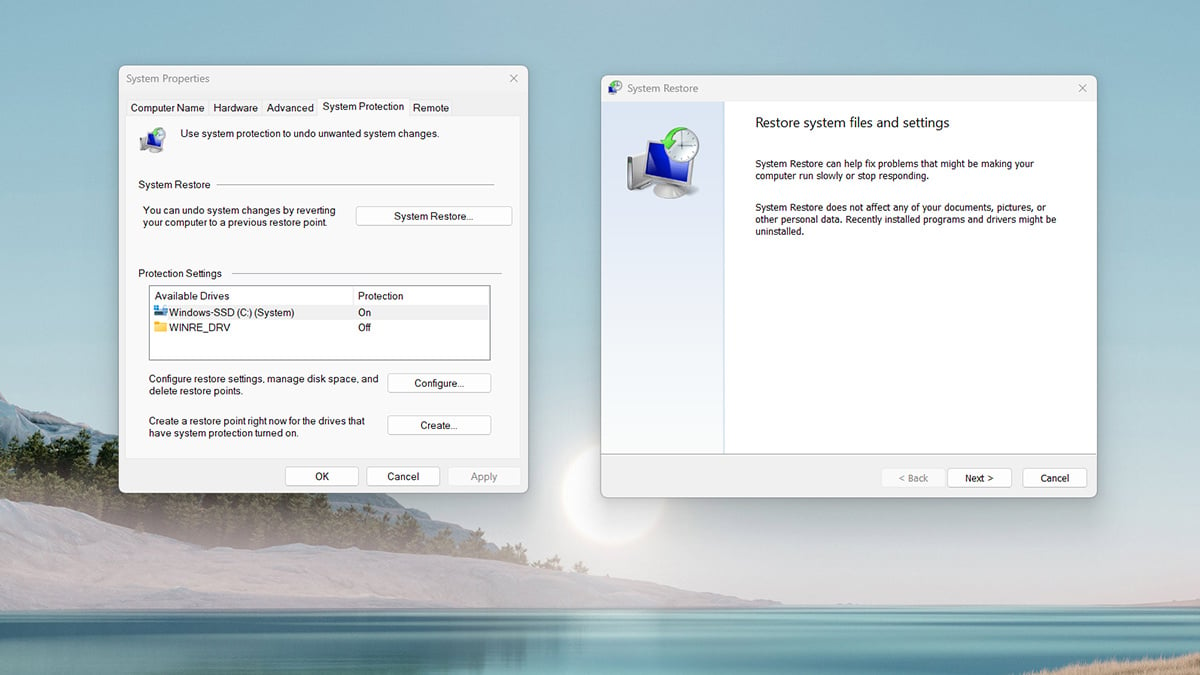
System restore readuce laptopul la o stare de funcționare anterioară, fără a șterge fișierele personale. Windows 11 creează automat puncte de restaurare în timpul actualizărilor, dar le puteți crea și manual.
- În bara de căutare, tastați Create a restore point și accesați-l.
- Faceți clic pe System Restore.
- Selectați un punct de restaurare și urmați instrucțiunile pentru a reporni.
3. Reset this PC (păstrează fișierele personale)
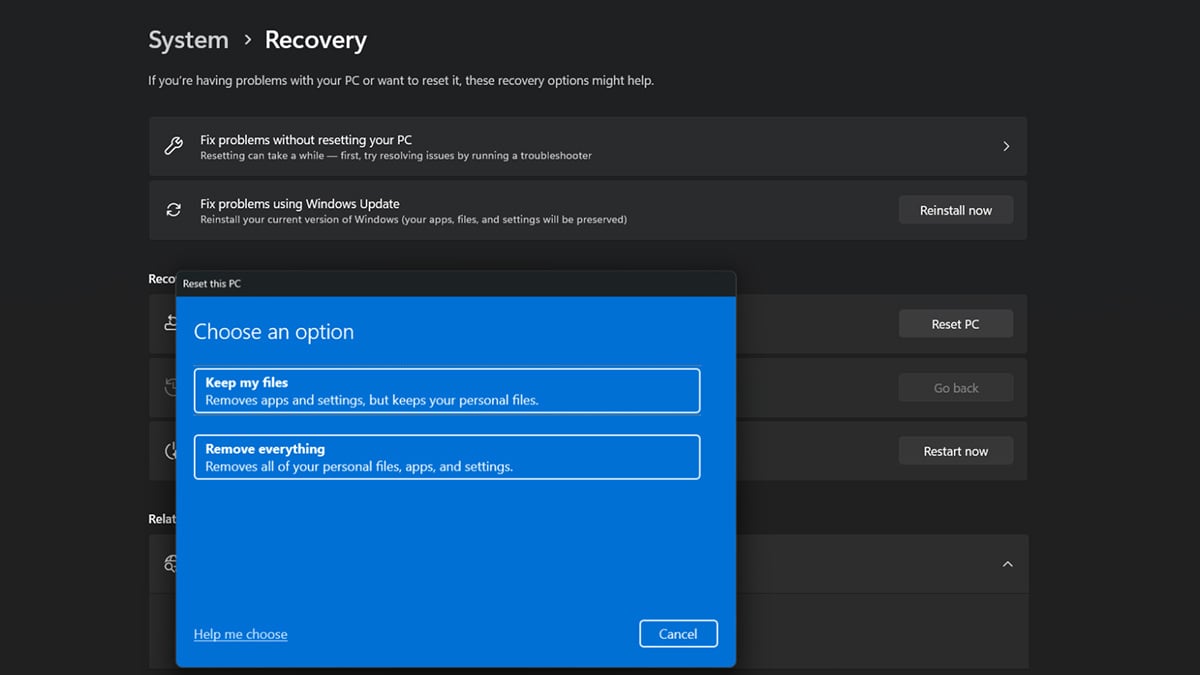
Această metodă de resetare a laptopului Acer reinstalează Windows 11, dar păstrează fișierele dumneavoastră personale, eliminând aplicațiile și resetând setările.
- Deschideți Settings.
- Mergeți la System > Recovery.
- Sub Reset this PC, faceți clic pe Reset PC.
- Selectați Keep my files.
- Alegeți Cloud download sau Local reinstall.
Cum se poate reseta dacă Windows nu pornește
Dacă laptopul dumneavoastră Acer nu pornește în Windows 11, puteți totuși efectua o resetare prin intermediul opțiunilor de recuperare.
- Pe ecranul de autentificare, țineți apăsată tasta Shift și selectați Restart.
- În meniu, mergeți la Troubleshoot > Reset this PC.
- Alegeți Keep my files sau Remove everything, apoi urmați instrucțiunile.
Această metodă este utilă dacă sistemul dumneavoastră este blocat într-o buclă de pornire sau nu reușește să încarce desktopul.
Ce trebuie să faceți după resetarea laptopului Acer
Odată ce resetarea este finalizată, veți parcurge procesul de configurare a Windows 11, la fel cum ați făcut când ați utilizat pentru prima dată laptopul Acer. După ce vă autentificați cu contul Microsoft, instalați toate actualizările disponibile prin Windows Update și verificați Acer Care Center pentru cele mai recente drivere sau firmware. Restaurați fișierele din copia de rezervă, apoi reinstalați aplicațiile și reconectați-vă la conturile dumneavoastră. Pentru a vă optimiza complet laptopul, puteți urma acest ghid de configurare în 8 pași, care acoperă personalizarea, setările de securitate și ajustările de performanță.
Resetarea laptopului Acer este una dintre cele mai eficiente modalități de a remedia problemele persistente, de a elimina programele malware și de a pregăti dispozitivul pentru un nou început. Indiferent dacă efectuați o resetare la setările din fabrică, utilizați System Restore sau alegeți metoda care păstrează fișierele personale, cei mai importanți pași sunt pregătirea prealabilă prin realizarea unei copii de rezervă a datelor și deconectarea de la conturi, și continuarea ulterioară cu actualizări, restaurarea fișierelor și reinstalarea aplicațiilor. Parcurgând acești pași, vă puteți asigura că laptopul dumneavoastră funcționează fără probleme și este pregătit pentru o utilizare fiabilă de zi cu zi.
Produse recomandate: